在通常情況下,Win8平板電腦開機後會默認進入Metro界面。這對於平板電腦來說是正常行為,不過可能有些朋友在工作方面的需求要直接進入桌面模式,那麼如何讓Win8平板開機直接進入桌面模式呢?通過修改注冊表可以完美實現。
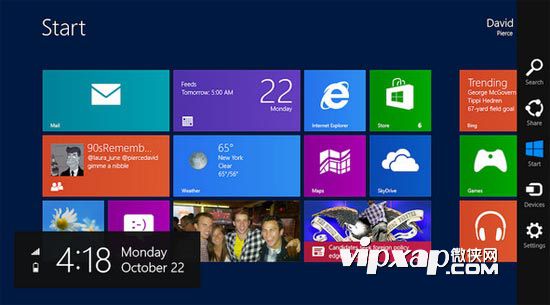
修改注冊表實現Win8平板開機直接進入桌面模式
在通常情況下,Win8平板電腦開機後會默認進入Metro界面。這對於平板電腦來說是正常行為,不過可能有些朋友在工作方面的需求要直接進入桌面模式,但是Win8自身並沒有提供可以修改開機模式的選項,那麼如何讓Win8平板開機直接進入桌面模式呢?
要想讓Win8開機直接進入桌面模式,而Win8自身又沒有提供修改開機模式的選項,所以我們只能通過一些“特殊”方法來實現了,那就是——修改注冊表的方法。
以下為通過修改注冊表讓Win8平板開機直接進入桌面模式的步驟:
第一步:打開“運行”對話框
首先,點擊鍵盤的上“Windows圖標鍵+R”,此時,“運行”對話框會自動跳出。
第一步:打開“注冊表編輯器”
在打開的“運行”對話框裡面輸入Regedit,然後點擊鍵盤上面的回車鍵“ENTER”,此時會打開注冊表編輯器。
第三步:修改“Shell”鍵值
點擊打開的注冊表編輯器的左側目錄,依次展開目錄HKEY_LOCAL_MACHINESOFTWAREMicrosoftWindows NTCurrentVersionWinlogon,在右側找到Shell並雙擊打開該鍵值。
默認情況下,Shell鍵值的數據為“explorer.exe”,現在將其修改為“explorer.exe, explorer.exe”。點擊“確定”保存設置。
第四步:重啟電腦
重啟電腦後,就可以默認進入桌面模式了。是不是很簡單呢。
補充:如果要恢復開機進入Metro界面又該怎麼做?
答案:按照以上的步驟重來,然後將Shell鍵值改回默認值,就可以恢復為開機進入Metro界面了。
【小編總結】
雖然說Win8平板是建立在X86架構,但在操作與性方面卻遠遠超越了普通的平板電腦與PC,對於這些新型產品,相信大家在使用中還是會遇到一些問題,接下來還會給大家帶來大量的關於WIN8平板電腦使用技巧方面的文章,有興趣的朋友請時時過來關注哦。